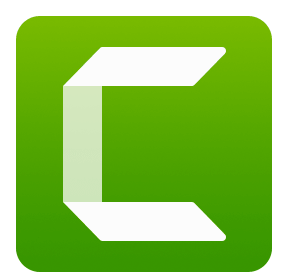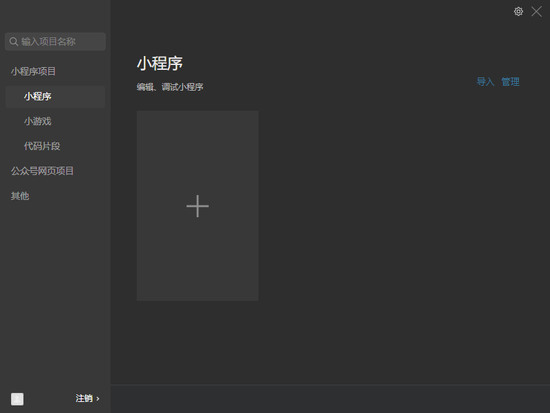老主板如何安装Win11?老主板安装Win11教程下载
微软即将推出win11正式版,但是据说微软此次对于老电脑、老设备非常不友好,很多使用老主板的用户就在担心自己还能升级使用win11系统吗?不用担心,看看自己有没有tpm芯片就可以了。
方法一:
1、如果知识兔我们的主板支持tpm2.0芯片的话,知识兔可以直接在win10中升级安装。
2、首先点击左下角开始菜单,进入系统“设置”。
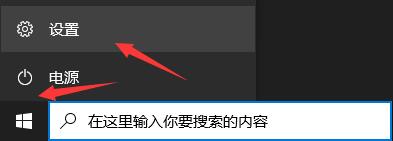
3、在设置界面中可以找到“更新和安全”,知识兔点击进入。
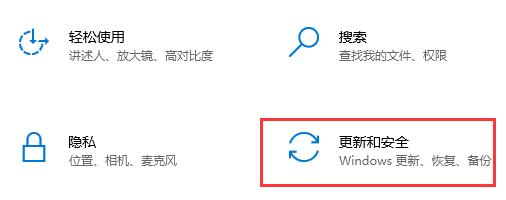
4、进入后,在左边栏中使用滚轮下滑,找到“windows预览体验计划”。
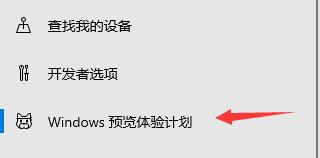
5、然后知识兔选择加入预览体验计划,并选择“Dev渠道”。
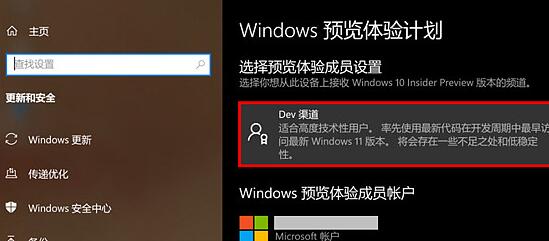
6、接着回到左边栏,进入“windows更新”,就可以开始更新win11了。
7、下载完成后系统会自动安装,安装完成后重启电脑,就可以使用win11了。
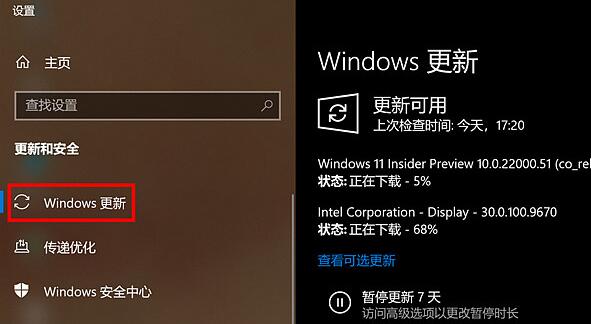
方法二:
1、如果知识兔我们的电脑没有tpm芯片,那么就只能跳过系统检测了。
2、下载知识兔的系统,知识兔根据安装教程进行安装就可以自动跳过检测。
以上就是老主板如何win11安装教程。
下载仅供下载体验和测试学习,不得商用和正当使用。


![PICS3D 2020破解版[免加密]_Crosslight PICS3D 2020(含破解补丁)](/d/p156/2-220420222641552.jpg)



![当铺人生2全dlc破解版[百度云资源]_当铺人生2 全dlc破解版v1.0免费电脑版下载](/wp-content/uploads/2023/12/12/05/21075986300000.jpeg)